教案Access
- 格式:doc
- 大小:45.50 KB
- 文档页数:17
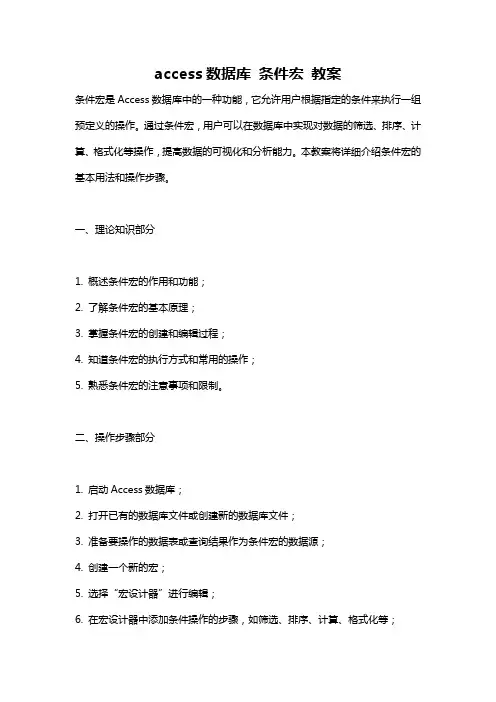
access数据库条件宏教案条件宏是Access数据库中的一种功能,它允许用户根据指定的条件来执行一组预定义的操作。
通过条件宏,用户可以在数据库中实现对数据的筛选、排序、计算、格式化等操作,提高数据的可视化和分析能力。
本教案将详细介绍条件宏的基本用法和操作步骤。
一、理论知识部分1. 概述条件宏的作用和功能;2. 了解条件宏的基本原理;3. 掌握条件宏的创建和编辑过程;4. 知道条件宏的执行方式和常用的操作;5. 熟悉条件宏的注意事项和限制。
二、操作步骤部分1. 启动Access数据库;2. 打开已有的数据库文件或创建新的数据库文件;3. 准备要操作的数据表或查询结果作为条件宏的数据源;4. 创建一个新的宏;5. 选择“宏设计器”进行编辑;6. 在宏设计器中添加条件操作的步骤,如筛选、排序、计算、格式化等;7. 定义条件宏的触发条件,如按下按钮、打开表单、加载报表等;8. 保存和命名条件宏;9. 关闭宏设计器并执行条件宏;10. 验证条件宏的操作结果;11. 分享条件宏给其他用户;12. 修改和更新条件宏。
三、实际应用部分以一个实际的应用案例来演示条件宏的使用过程,例如:假设某公司有一张员工信息表,包括姓名、性别、年龄、部门、职位、工资等字段。
现在需要根据不同的条件来进行筛选和排序。
1. 创建一个新的数据库文件,并导入员工信息表;2. 创建一个新的条件宏,命名为“员工信息查询”;3. 在宏设计器中,添加筛选和排序的操作步骤;4. 定义触发条件为按下“查询”按钮;5. 保存并关闭宏设计器;6. 执行条件宏,验证查询结果;7. 分享条件宏给其他用户,让他们也可以进行员工信息查询;8. 修改条件宏,添加其他操作步骤,比如计算平均工资、格式化输出等。
通过以上的实际应用演示,可以让学生了解条件宏的具体操作过程和实际应用场景,提高他们对条件宏的理解和掌握能力。
四、总结与扩展部分总结条件宏的基本用法和操作步骤,梳理条件宏的优缺点和适用范围。
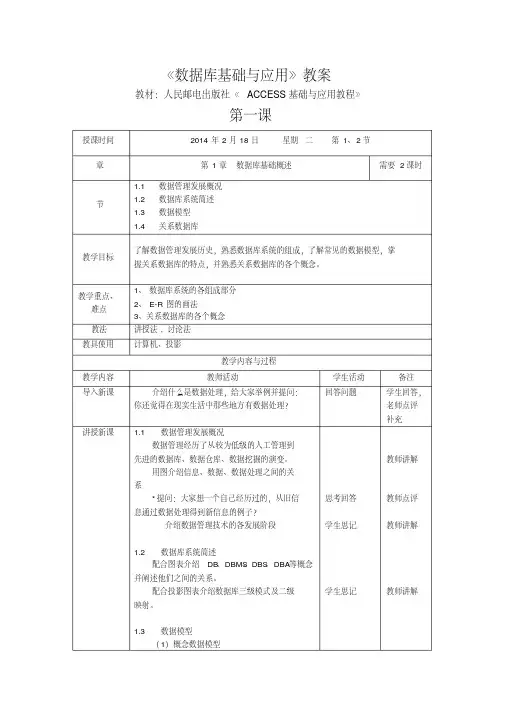

Access数据库教案教学过程主要教学内容及步骤教学方法引入新授复习上节课内容,导入新课6.1认识窗体窗体是用户与Access数据库应用系统进行人机交互的界面,用户可以通过窗体上的各种控件方便而直观地查看、输入或更改数据库中的数据。
6.1.1窗体的作用1.窗体的类型(1)从功能上来分,有3种类型:①切换面板窗体:打开其他窗体或报表,控制应用程序的流程。
②数据输入窗体:输入、显示和修改数据。
③自定义对话框:接受用户的命令并依照命令执行某种操作。
6.1.2窗体视图窗体的视图设计视图、窗体视图、数据表视图、数据透视表视图、数据透视图视图单击“视图”按钮,可以从一个视图切换到另一个视图。
6.1.3窗体的结构6.1.4窗体的分类从工作方式上分,有5种类型:①纵栏式:—屏只显示一条记录,一个字段占一行。
②表格式:一屏可显示多条记录,一条记录占一行。
③数据表:以二维表格的形式显示数据,每个记录为一行,每个字段为一列。
④数据透视表:类似Excel的数据透视表。
讲述提问师:举例讲解生:理解记忆⑤数据透视图:以图表形式显示数据。
6.2使用向导创建窗体6.2.1使用自动创建窗体方法创建窗体使用自动创建窗体功能可以快速创建不同工作类型的数据窗体。
操作:①在数据库窗口中,选择“窗体”对象,单击“新建”按钮。
②在“新建窗体”对话框中选择“自动创建窗体:纵栏式”选项,并确定数据源。
③单击“确定”按钮,Access自动创建一个纵栏式窗体。
④单击窗体底部的导航按钮可以浏览各条记录。
⑤选择“文件|保存”命令,保存窗体对象。
6.2.2使用窗体向导创建窗体6.3使用【设计】视图创建窗体6.3.1在【设计】视图中添加字段在窗体设计器中创建窗体的一般过程(1)在数据库窗口中双击“在设计视图中创建窗体”,打开窗体设计视图。
(2)选择窗体的数据源(3)在窗体上添加控件从字段列表框中将需要的字段拖放到窗体上,系统会根据字段的类型自动生成相应的控件,并在控件和字段之间建立关联。

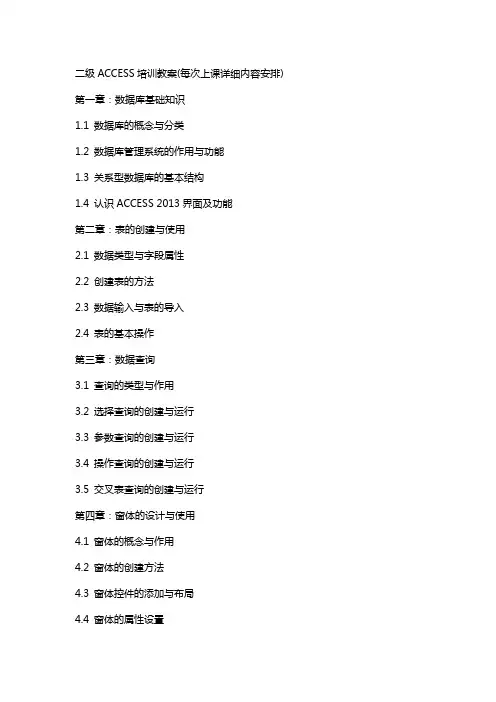
二级ACCESS培训教案(每次上课详细内容安排)第一章:数据库基础知识1.1 数据库的概念与分类1.2 数据库管理系统的作用与功能1.3 关系型数据库的基本结构1.4 认识ACCESS 2013界面及功能第二章:表的创建与使用2.1 数据类型与字段属性2.2 创建表的方法2.3 数据输入与表的导入2.4 表的基本操作第三章:数据查询3.1 查询的类型与作用3.2 选择查询的创建与运行3.3 参数查询的创建与运行3.4 操作查询的创建与运行3.5 交叉表查询的创建与运行第四章:窗体的设计与使用4.1 窗体的概念与作用4.2 窗体的创建方法4.3 窗体控件的添加与布局4.4 窗体的属性设置4.5 窗体的数据绑定与显示第五章:报表的创建与使用5.1 报表的概念与作用5.2 报表的创建方法5.3 报表控件的添加与布局5.4 报表的属性设置5.5 数据排序与分组5.6 报表的预览与打印第六章:宏的使用6.1 宏的概念与作用6.2 宏的创建与运行6.3 宏的基本操作6.4 宏的安全性设置第七章:模块与VBA编程7.1 模块的概念与作用7.2 VBA编程环境7.3 VBA数据类型与变量7.4 VBA运算符与表达式7.5 VBA控制结构第八章:数据分析与决策8.1 数据分析的概念与方法8.2 数据透视表的作用与创建8.4 预测值与假设检验第九章:ACCESS 2013高级应用9.1 数据库的优化与维护9.2 数据的导入与导出9.3 数据共享与并发控制9.4 安全性与权限管理第十章:综合实战案例10.1 案例一:学生信息管理系统10.2 案例二:图书馆管理系统10.3 案例三:销售数据分析系统第十一章:数据库安全与权限管理11.1 数据库安全的重要性11.2 用户权限的设置与管理11.3 密码策略与加密技术11.4 备份与恢复策略第十二章:宏与VBA高级应用12.1 宏的调试与优化12.2 VBA函数与对象属性12.3 VBA数组与集合12.4 面向对象编程第十三章:数据可视化与报告13.2 图表的类型与创建13.3 仪表板的设计与实现第十四章:ACCESS与其他应用程序的集成14.1 OUTLOOK与ACCESS的集成14.2 EXCEL与ACCESS的交互14.3 WORD与ACCESS的集成14.4 POWERPOINT与ACCESS的集成第十五章:项目实战与案例分析15.1 实战案例一:员工信息管理系统的开发15.2 实战案例二:客户关系管理系统的构建15.3 实战案例三:库存管理系统的优化15.4 实战案例四:在线考试平台的制作重点和难点解析本文教案涵盖了ACCESS 2013的基本操作、数据库设计、数据查询、窗体与报表创建、宏与VBA编程、数据分析、高级应用和实战案例等内容。
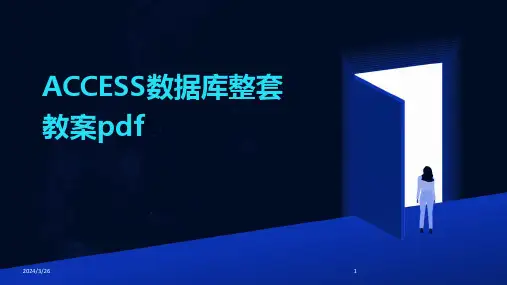

Access数据库教案1.2数据模型1.2.1概念模型一、E-R(实体-联系)模型是一种描述信息世界的重要手段。
⏹E-R模型独立于具体的计算机系统。
⏹E-R模型的主要成分是实体、联系和属性。
⏹实体:客观存在并可相互区分的事物称为实体。
同一类型的实体的集合构成实体集。
⏹属性:实体所具有的某一特性称为属性。
一个实体可以由若干个属性来刻画。
实体名和各个属性名的集合构成实体型。
⏹联系:现实世界的事物之间总是存在某种联系,包括实体内部的联系和实体之间的联系。
二、两个实体之间的联系可分为3类:(1)一对一联系(1:1)⏹如果对于实体集A中的每一个实体,实体集B中至多有一个实体与之对应;反之亦然,则称A与B具有一对一联系。
(2)一对多联系(1:n)⏹如果对于实体集A中的每一个实体,实体集B中有n个实体(n≥0)与之对应;反之,对于实体集B中的每一个实体,实体集A中至多只有一个实体与之对应,则称A与B具有一对多联系。
(3)多对多联系(m:n)⏹如果对于实体集A中的每一个实体,实体集B中有n个实体(n≥0)与之对应;反之,对于实体集B中的每一个实体,实体集A中也有m个实体(m≥0)与之对应,则称A与B具有多对多联系。
Access数据库教案网状模型系部关系学生关系系部教研室教师班级学生课程任课选课课程关系选课关系关系模型涉及的相关概念(1)关系⏹一个关系就是一张二维表,每个关系有一个关系名。
(2)元组⏹表中的一行即为一个元组,也称为一个记录。
(3)属性⏹表中的一列即为一个属性,也称为一个字段。
(4)域⏹属性的取值范围。
(5)关系模式⏹对关系的描述,它对应一个关系的结构。
其格式为:关系名(属性1,属性2,…,属性n)(6)主关键字⏹在表中能够惟一标识一个记录的的字段或字段组合,称为候选关键字。
⏹一个表中可能有多个候选关键字,从中选择一个作为主关键字,也称为主键。
(7)外部关键字Access数据库教案复习上节课内容,导入新课2.1ACCESS 的特点1.Access作为Office 办公组件中的数据库管理软件,具有与Word、Excel和PowerPoint等应用程序统一的操作界面。
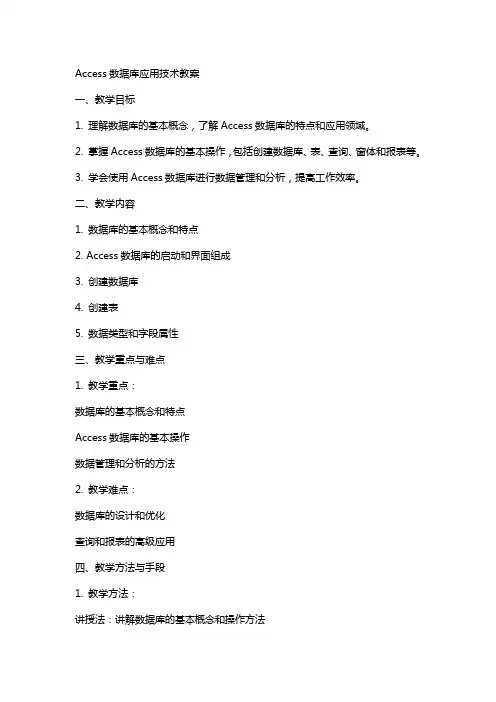
Access数据库应用技术教案一、教学目标1. 理解数据库的基本概念,了解Access数据库的特点和应用领域。
2. 掌握Access数据库的基本操作,包括创建数据库、表、查询、窗体和报表等。
3. 学会使用Access数据库进行数据管理和分析,提高工作效率。
二、教学内容1. 数据库的基本概念和特点2. Access数据库的启动和界面组成3. 创建数据库4. 创建表5. 数据类型和字段属性三、教学重点与难点1. 教学重点:数据库的基本概念和特点Access数据库的基本操作数据管理和分析的方法2. 教学难点:数据库的设计和优化查询和报表的高级应用四、教学方法与手段1. 教学方法:讲授法:讲解数据库的基本概念和操作方法实践法:上机操作,巩固所学知识案例法:分析实际案例,提高应用能力2. 教学手段:投影仪:展示教学内容和操作步骤计算机:进行上机操作和实践五、教学进程1. 课前准备:让学生预习数据库的基本概念和特点准备Access数据库软件和教学案例2. 课堂讲解:讲解数据库的基本概念和特点演示Access数据库的启动和界面组成讲解创建数据库、表、数据类型和字段属性的方法3. 上机实践:让学生动手创建一个简单的数据库练习创建表和输入数据引导学生探索数据类型和字段属性的应用4. 课后作业:布置练习题:巩固数据库的基本操作鼓励学生进行自主学习:深入了解Access数据库的更多功能和应用5. 教学反馈:课后收集学生的练习成果,进行评价和反馈了解学生在实践中遇到的问题,及时调整教学内容和方法六、教学评估1. 课堂参与度评估:观察学生在课堂上的积极参与程度,包括提问、回答问题、讨论等。
2. 上机操作评估:检查学生的上机练习成果,评估其对数据库操作的掌握程度。
3. 课后作业评估:定期检查学生的课后作业,评估其对课堂所学知识的理解和应用能力。
七、教学反思1. 教师应定期进行教学反思,总结教学过程中的优点和不足之处。
2. 根据学生的反馈和作业情况,调整教学内容和教学方法,以提高教学效果。
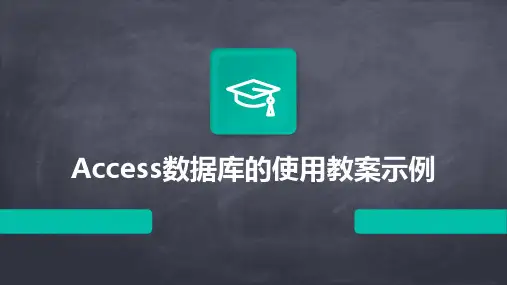
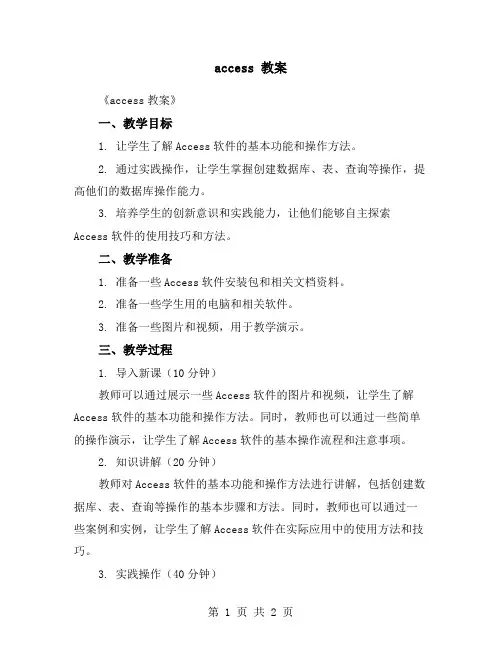
access 教案《access教案》一、教学目标1. 让学生了解Access软件的基本功能和操作方法。
2. 通过实践操作,让学生掌握创建数据库、表、查询等操作,提高他们的数据库操作能力。
3. 培养学生的创新意识和实践能力,让他们能够自主探索Access软件的使用技巧和方法。
二、教学准备1. 准备一些Access软件安装包和相关文档资料。
2. 准备一些学生用的电脑和相关软件。
3. 准备一些图片和视频,用于教学演示。
三、教学过程1. 导入新课(10分钟)教师可以通过展示一些Access软件的图片和视频,让学生了解Access软件的基本功能和操作方法。
同时,教师也可以通过一些简单的操作演示,让学生了解Access软件的基本操作流程和注意事项。
2. 知识讲解(20分钟)教师对Access软件的基本功能和操作方法进行讲解,包括创建数据库、表、查询等操作的基本步骤和方法。
同时,教师也可以通过一些案例和实例,让学生了解Access软件在实际应用中的使用方法和技巧。
3. 实践操作(40分钟)教师发放一些学生用的电脑和相关软件,让学生进行实践操作。
教师可以在旁边进行指导,帮助学生解决遇到的问题,并鼓励他们自主探索Access软件的使用技巧和方法。
通过实践操作,学生可以更好地掌握Access软件的基本操作方法和技巧。
4. 小组合作(15分钟)学生可以将自己分成若干个小组,每个小组选择一个主题,利用Access软件创建数据库、表、查询等操作,并进行展示和交流。
教师可以给予评价和反馈,表扬表现优秀的小组,鼓励表现稍差的小组继续努力。
5. 总结归纳(5分钟)教师对本课的知识点进行总结和归纳,强调Access软件的基本操作方法和技巧,鼓励学生将在课堂上学到的知识和技能应用到日常生活中去。
同时,教师也要对学生的表现进行及时的评价和反馈。
四、教学反思通过本课的教学,我注重通过实践操作和小组合作,让学生掌握Access软件的基本功能和操作方法,培养他们的创新意识和实践能力。
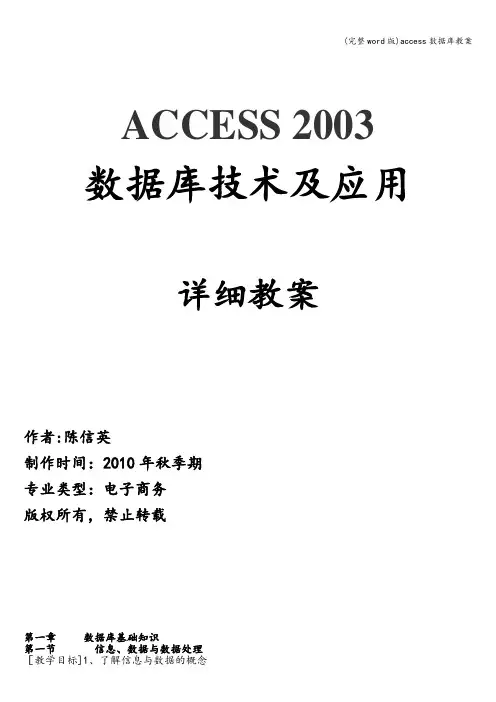
ACCESS 2003数据库技术及应用详细教案作者:陈信英制作时间:2010年秋季期专业类型:电子商务版权所有,禁止转载第一章数据库基础知识第一节信息、数据与数据处理[教学目标]1、了解信息与数据的概念2、了解数据处理与数据管理技术[重点、难点]数据与信息的关系[课时数]1[教学内容]信息、能源和材料构成客观世界的三大要素.为了获取有价值的信息,需要对数据进行处理和管理。
对信息进行处理的计算机应用系统一般称为信息系统。
信息系统的核心是数据库。
一、信息与数据1.信息:是现实世界事物的存在方式或运动状态的反映.主要特征:(1)信息传递需要物质载体,信息的获取和传递要消耗能量。
(2)信息可以感知.(3)信息可以存储、压缩、加工、传递、共享、扩散、再生和增值。
2.数据:是将现实世界中的种信息记录下来的符号,其意义是客观实体的属性值.是信息的载体和具体表现形式。
数据有数字、文字、图形、图像、声音等多种表现形式。
3.数据与信息的关系数据与信息紧密相关。
信息提供关于现实世界有关事物的知识,数据是载荷信息的物理符号,二者不可分离又有一定区别。
[课堂小结]本节课主要介绍了数据与信息的含义及相关关系,同时介绍了数据处理的发展阶段,学生学习情况良好。
第二节数据库技术的发展[教学目标]1.了解数据库的发展史及发展趋势2.了解数据库系统的组成3.理解数据库系统的特点[重点、难点]数据库系统、数据库、数据库管理系统之间的关系[课时数]1[教学内容]一、数据库的发展数据模型是数据库系统的核心和基础。
数据库发展阶段的划分以数据模型的进展作为主要的依据和标志.数据库的发展经历了三个阶段:(1)第一代数据库是层次数据库和网状数据库(2)第二代数据库是关系型数据库系统(3)第三代数据库系统为面向对象数据库系统二、数据库技术的发展趋势1.面向对象的方法和技术对数据库发展的影响2.数据库技术与多学科技术的有机结合3.面向专门应用领域的数据库技术的研究三、数据库系统的组成数据库系统DBS(Data Base System)是一个采用数据库技术,具有管理数据库功能,则硬件、软件、数据库及各类人员组成的计算机系统。
Access数据库教案一、教学目标1、让学生了解 Access 数据库的基本概念和功能。
2、掌握创建数据库、表、查询、窗体和报表的基本操作。
3、培养学生运用 Access 数据库解决实际问题的能力。
二、教学重难点1、重点数据库和表的创建与设计。
查询的创建和应用。
窗体和报表的设计与制作。
2、难点复杂查询条件的设置。
关系型数据库中表之间关系的建立与维护。
三、教学方法1、讲授法:讲解 Access 数据库的基本概念和操作方法。
2、演示法:通过实际操作演示,让学生直观地了解操作过程。
3、实践法:安排学生进行实际的操作练习,巩固所学知识。
四、教学过程1、课程导入(约 10 分钟)举例说明数据库在日常生活和工作中的应用,如学生管理系统、图书管理系统等,引发学生的兴趣。
提出问题:数据库是如何存储和管理数据的?2、数据库基础知识(约 20 分钟)介绍数据库的概念、特点和作用。
讲解关系型数据库的基本原理,包括表、字段、记录等概念。
对比 Excel 与 Access 数据库的异同。
3、创建数据库(约 20 分钟)打开 Access 软件,演示创建新数据库的过程。
讲解数据库的保存和命名规则。
4、创建表(约 30 分钟)演示在数据库中创建表的方法,包括直接输入数据和使用设计视图创建表。
强调字段的数据类型选择和字段属性设置。
让学生动手创建一个简单的表,如学生信息表。
5、表的操作(约 20 分钟)讲解如何修改表结构,如添加、删除字段,修改字段属性。
演示数据的输入、编辑和删除操作。
介绍数据的排序和筛选功能。
6、建立表之间的关系(约 20 分钟)解释为什么要建立表之间的关系。
演示如何通过主键和外键建立表之间的一对一、一对多关系。
让学生练习建立表之间的关系,并检查关系的正确性。
7、查询的创建(约 30 分钟)介绍查询的概念和作用。
演示使用查询向导创建简单查询,如选择查询。
讲解在设计视图中创建查询的方法,包括设置查询条件、排序规则等。
Access案例教程电子教案为了帮助初学者更好地掌握Access数据库软件的使用,我们特别推出了这份Access案例教程电子教案。
该教案分为入门篇和提高篇两部分,每部分各有五个章节。
下面就让我来简单介绍一下每个章节的内容。
入门篇第一章:Access基础知识该章节主要讲解Access数据库软件的概念、特点以及其在数据管理方面的应用。
通过研究该章节,初学者能够对Access软件有一个全面的认识。
第二章:Access数据表的创建与使用该章节主要讲解如何创建数据表、数据表中字段类型的选择以及如何输入数据。
初学者可以通过该章节研究如何创建一个简单的数据表。
第三章:Access查询的创建与使用该章节主要讲解如何创建查询、查询条件的设置以及查询结果的筛选。
初学者可以通过该章节研究如何使用查询来查找所需数据。
第四章:Access表单的创建与使用该章节主要讲解如何创建表单、表单的设计以及表单中数据的编辑。
初学者可以通过该章节研究如何使用表单来进行数据的输入和修改。
第五章:Access报表的创建与使用该章节主要讲解如何创建报表、报表的设计以及报表中数据的展示。
初学者可以通过该章节研究如何使用报表来展示数据,并将其导出成各种格式的文件。
提高篇第一章:Access复杂查询的创建与使用该章节主要讲解如何创建带多个条件的查询、带汇总操作的查询以及带参数的查询。
初学者可以通过该章节研究如何使用复杂查询来查找所需数据。
第二章:Access表单与报表的高级应用该章节主要讲解如何对表单和报表进行更高级的设计,以及如何应用VBA宏来进一步增强表单和报表的功能。
第三章:Access数据的导入与导出该章节主要讲解如何将数据从其他文件格式导入到Access数据库中,以及如何将Access数据库中的数据导出成其他文件格式。
第四章:Access数据的备份与恢复该章节主要讲解如何对Access数据库进行备份以及如何在数据丢失时进行数据的恢复。
第五章:Access多用户操作该章节主要讲解如何进行Access数据库的共享和访问控制,以及如何协同工作和管理团队。
ACCESS数据库2024教案引言ACCESS数据库是一款广泛应用于个人计算机上的数据库管理系统,它具有强大的数据处理、查询和分析功能。
本教案旨在帮助学习者了解ACCESS数据库的基本概念、操作方法以及在实际应用中的技巧,从而提高数据管理和分析能力。
教学目标1.理解ACCESS数据库的基本概念和特点;2.学会创建和管理ACCESS数据库;3.掌握ACCESS数据库表、查询、表单和报告的设计与使用;4.能够运用ACCESS数据库进行数据处理和分析;5.提高解决实际问题的能力。
教学内容第一部分:ACCESS数据库概述1.1ACCESS数据库的特点1.2ACCESS数据库的版本1.3ACCESS数据库的应用领域第二部分:ACCESS数据库的基本操作2.1创建ACCESS数据库2.2打开和关闭ACCESS数据库2.3保存和备份ACCESS数据库2.4ACCESS数据库对象介绍第三部分:ACCESS数据库表的设计与使用3.1表的创建3.2字段属性的设置3.3数据的输入和编辑3.4数据的查询和筛选3.5数据的排序和分组第四部分:ACCESS数据库查询的设计与使用4.1查询的基本概念4.2查询的创建4.3查询的条件设置4.4查询的字段选择4.5查询的排序和分组第五部分:ACCESS数据库表单的设计与使用5.1表单的基本概念5.2表单的创建5.3控件的使用5.4表单的布局和格式设置5.5表单的事件处理第六部分:ACCESS数据库报告的设计与使用6.1报告的基本概念6.2报告的创建6.3报告的字段选择6.4报告的排序和分组6.5报告的布局和格式设置第七部分:ACCESS数据库的数据处理和分析7.1数据清洗和预处理7.2数据的导入和导出7.3数据透视表的使用7.4数据透视图的使用7.5宏和VBA编程基础教学方法1.讲授法:介绍ACCESS数据库的基本概念、操作方法和应用技巧;2.演示法:通过实际操作演示ACCESS数据库的创建、管理和使用过程;3.练习法:布置练习任务,让学生动手实践,巩固所学知识;4.案例分析法:分析实际案例,引导学生运用ACCESS数据库解决实际问题。
Access数据库的使用教案示例一、教学目标分析【知识与技能】1、了解利用数据库管理信息资源的工作思想;2、理解数据库存储、管理大量信息和高效检索数据的优势;3、能够对数据库的一些常见操作技能迁移到今后的学习工作中去。
【过程与方法】体验、认识数据库管理大量的信息资源的过程。
【情感、态度与价值观】1、主动将信息资源管理的思想、方法创造性地应用到生活、学习之中;2、养成乐于助人和团结协作精神。
二、教学内容分析【主要内容】从社会大角度和数据库技术应用角度出发,介绍利用数据库管理大量、复杂的信息资源,使学生具备一定的科学素养,以适应未来社会的发展。
【教学重点】数据库管理大量信息、高效检索的优势。
【教学难点】数据库存储、管理大量信息为什么有优势。
三、学生学习状态分析高一学生的年龄特点,决定了他们在思想、身体以及心理等各方面正趋向于成熟,特别是在学习上正趋向于通过联系的观点以及理性的逻辑判断来进行。
因此,针对这个特点,从这些学生的具体情况出发,给他们提供自主探索的条件,让他们在不知不觉中对“Aess 数据库”的认识不断升华,从而提高他们的信息素养以及实现本课教学目的的步步深入、渐渐渗透。
四、教学策略【教学形式】在本节课中,依据了学生知识形成的特点,树立“以某些实例为先导,采用任务驱动法,进而提出问题,引导学生思考,发挥学生的动手操作能力,培养学生信息素养”的教育思想。
【教学环境】网络机房五、教学过程(一)导入新课[教师行为]从前面的学习当中,我们了解到:现在是一个信息化时代,信息资源已成为最重要和最宝贵的资源之一,而建立一个行之有效的信息系统已是企业组织生存和发展的重要条件。
相应地,作为信息系统核心技术和重要基础的数据库技术也有了飞速发展,并得到了越来越广泛的应用。
对于处在这个时代中的我们来说,有必要学习有关数据库的知识。
那么,今天我们一起来探讨Aess数据库的使用。
[学生行为]认真聆听,用心体会。
[设计思路]从学生已有的知识出发,建立现实世界与数据库的联系,让学生明确学习有关数据库知识的必要。
---------------------------------------------------------------最新资料推荐------------------------------------------------------教案Access一、教学内容:第 5 章窗体二、教学目标(1)掌握创建窗体的各种方(2)掌握数据透视表和数据(3)掌握各种窗体控件的使三、教学重难点窗体创建的各种方法、四、教学方法演示法、讲授法、任务五、教学时数: 2 课时+2 课六、教学准备学生成绩管理数据库七、教学过程(1)引入新课:窗体是一种窗体就是一个交互的界面,一地进行数据信息的输入、运(2)新课讲授*窗体的功能:显示、修改和输入数据记录创建数据透视窗体图表,增体方法据透视图的创建使用和设置方法各种窗体控件的使用和设置方法务驱动法课时种数据库对象,可用于输入、显示数据库中的数一个窗口,用户可以通过窗体查看和访问数据库运算等。
一个应用窗体的效果如下图所示。
录。
增强数据的可分析性。
数据。
简单来说,库,也可以很方便作为程序的导航面板,可提供钮,即可启动相应的功能模*窗体的视图与结构【窗体视图】【数据表视图】演示创建普通窗体的方法:在 Access2010 的【创建如下图所示。
1 / 17单击窗体组中又提供了多种创建窗体的方实例演示:供程序导航功能。
该面板中有各种不同的功能模模块,如下图所示的例子。
】【布局视图】【设计视图】建】选项卡下的【窗体】组中,可以看到创建窗的其他窗体按钮,弹出一个选择菜单,在该菜单方式,如下图所示。
模块,单击某一按窗体的多种方法,单里,Access2010(1)使用窗体工具创建(2)使用分割窗体工具(3)使用多项目工具创(4)使用窗体向导创建※创建基于单表的窗体建窗体具创建分割窗体创建显示多个记录窗体建窗体体:※创建基于多表的主窗体和(5)创建高级窗体创建数据透视表窗体:如求和、计数等。
数据透视表合计。
数据透视表也可以将字数量,然后计算小计和总计下面以学生成绩管理在表中能够分类显示各专业和次窗体:数据透视表是一种交互式的表,它可以按设定的表可以水平显示或垂直显示字段的值,然后对每字段值作为行号或者列标,在每一个行列的交会计。
理数据库中的学生表为数据源,建立一个数业学生的基本情况。
的方式进行计算,每一行或者列进行会处计算出各自的数据透视表窗体,创建数据透视图窗体:---------------------------------------------------------------最新资料推荐------------------------------------------------------ 数据更加具有直观性,如常见的下面以学生成绩管理在图中能够显示学生的基本*使用窗体控件利用控件,可以查看和件包括命令按钮、标签、复演示各类控件的使用方法八、作业设计完成各种不同窗体创建九、教学反思通过演示实例和上机实件的使用和设置。
透视图窗体,它是以图形的方式,显示数据的统的柱状图、饼图等都是数据透视图的具体形式理数据库中的学生表为数据源,建立一个数本情况。
处理数据库应用程序中的数据。
最常见的控件是复选框和子窗体/子报表控件等。
建的方法、完成各种窗体控件的使用和设置方法实践操作,学生熟悉了各种不同窗体创建的方法,统计信息,使数据数据透视图窗体,是文本框,其他控完成各种窗体控一、教学内容:第 6 章报表二、教学目标:(1)掌握报表向导的使用方(2)掌握报表控件的使用方(3)掌握主/次报表的创建三、教学重难点报表创建的几种方法四、教学方法演示法、讲授法、任务五、教学时数:2 课时+2 课六、教学准备学生成绩管理数据库七、教学过程(1)引入新课:Access 中的报表概念来表提供了查看和打印摘要数同的格式查看和打印信息,下图所示就是一个典型(2)新课讲授报表的功能: *从多个数据表中提取*生成带有数据透视图*可分组生成数据清3 / 17单报表的视图与分类:报创建报表的几种方法:表方法、报表设计视图的使用方法方法方法务驱动法课时来源于经常提到的各种报表,比如财务报表、年度数据信息的灵活方法,报表按所希望的详细程度显也可以给报表添加多级汇总、统计以及图片、图型的报表的例子。
取数据进行比较、汇总和小计图或数据透视表的报表,增强数据的可读性单,制作数据标签报表视图、打印预览、布局视图、设计视图。
度总结报表等。
报显示数据,并按不图表等。
使用报表向导创建报表1、2、3、表(演示操作步骤):4、5、6、7、使用空白报表工具创建1、2、3、在右边的字段列表窗号、姓名、性别字段,将这字段列表,双击课程编号、4、单击工具栏上的保存生信息报表的创建。
建报表(演示操作步骤):窗格中,单击学号表前面的+号,展开字这三个字段添加到报表中,单击课程表前面的成绩字段,将这二个字段添加到报表中,如下图存按钮保存该报表为学生信息,如下图所示。
这字段列表,双击学的+号,展开图所示。
这样就完成了学创建标签类型报表(演布置任务:按照提示,※使用报表设计视图创下面以学生成绩管理功能的报---------------------------------------------------------------最新资料推荐------------------------------------------------------ 表。
操作步骤如下:1、2、在报表右边的蓝色空白区属性表窗格,如下图所3、在属性表窗格中切换到演示操作步骤):要求学生一步步完成标签报表的创建。
创建报表:数据库中的学生表和课程表为数据源区域右击,在弹出的快捷菜单中选择属性命所示。
数据选项卡,单击记录源行旁的省略号按钮源,建立带有查询命令,弹出报表的钮,打开查询生成器,在查询生成器中,将学字段的条件行中输入查询条4、单击关闭组中的另参数查询,如下图所示,单5、完成对报表的数据源设置具组中的添加现有字段学生表和成绩表中的相应字段添加到查询设计网格条件:[请输入学生的专业:],如下图所示:另存为按钮,弹出另存为对话框,将该查单击确定按钮关闭查询生成器。
置以后,关闭属性表窗格,返回报表的设计段按钮,弹出字段列表窗格,如下图所示。
格中,在专业查询保存为报表计视图。
单击工6、拖动所有的字段到报表主7、将建立的报表切换到报表5 / 17返回参数报表结果,如下图*创建主次报表(学生自己完八、作业设计完成各种不同报表创建九、教学反思通过演示实例和上机实件的使用和设置。
主体中,并排列各个字段,如下图所示。
表视图,弹出输入参数值对话框,输入查询学生的所示。
完成)建、完成各种报表控件的使用和设置方法实践操作,学生熟悉了各种不同报表创建的方法,的专业为计算机,完成各种报表控一、教学内容:第 7 章宏二、教学目标:(1)掌握宏的作用和功能(2)掌握独立宏、嵌入宏、(3)掌握运行宏、调试宏的三、教学重难点各种不同宏的创建方法四、教学方法演示法、讲授法、任务五、教学时数:2 课时+2 课六、教学准备学生成绩管理数据库七、教学过程(1)引入新课:简单地说,宏。
利用宏可以自动完成一(2)新课讲授:宏生成器介绍:单击创建下图所示。
如下图所示,当用户首加新操作是供用户选择各种图所示。
当用户在该列中输提供了几十种操作命令。
(参条件宏的创建的方法法务驱动法课时宏就是一些操作的集合。
---------------------------------------------------------------最新资料推荐------------------------------------------------------ 将一定的操作排列成一些任务,并向窗体、报表和控件中添加功能,而建选项卡下宏与代码组中的宏按钮,即可进入宏次打开宏生成器时,会显示添加新操作窗口和操种操作。
单击该列的下拉列表框,就会弹出各种操输入操作名时,系统会自动出现提示,以减少错误参考书本 P130)成顺序,就构成了而无须编写程序。
宏生成器窗格,如操作目录列表。
添操作名列表,如下误的发生。
Access宏的功能和类型:演示一个创建与设计独立宏,操1、个简单的宏实例。
操作步骤如下:2、3、单击工具组中的运行创建与设计嵌入式宏嵌入式宏与独立宏不同作为对象显示在导航窗格中1、在屏幕左边的导航窗格中命令,进入报表的设计视行按钮,执行此宏,运行结果如下图所示。
同,因为嵌入式宏存储在窗体、报表或控件的事件的宏对象下面。
演示实例如下:中右击课程空报表,并在弹出的快捷菜单中选视图,如下图所示。
件属性中,它们不选择设计视图2、单击工具组中的属性表按如下图所示。
3、单击无数据按钮行右边的4、选择宏生成器选项并单击示。
按钮,弹出属性表窗格,并将属性表窗格切换到的省略号按钮,7 / 17弹出选择生成器对话框,如下图击确定按钮,进入宏生成器。
在宏生成器中添加事件选项卡,图所示。
加操作,如下图所5、关闭宏生成器,弹出保存该宏的对话框。
单击是按钮,完成宏的创建。
6、进入窗体的设计视图,可以看到在无数据行中出现嵌入的宏字样,表明嵌入宏已经创建完成。
布置任务:创建与设计数据宏(参考 P137 的操作步骤)*宏的运行与调试独立宏的执行:※在导航窗格中找到要运行的宏,然后双击宏名。
※在数据库工具选项卡下的宏组中,单击运行宏按钮。
※从另一个宏中或从 VBA 模块中运行宏。
※以响应窗体、报表或控件中发生的事件的形式运行宏。
嵌入宏的执行:(与独立宏的运行基本类似)调试宏:调试宏的主要工具是单步运行。
采用单步运行,可以观察宏的流程和每一步的操作结果,以排除导致错误的操作命令或预期之外的操作效果。
*宏操作用户可以对宏进行编辑,可以在宏生成器的任意位置添加或更改一个操作。
对宏进行编辑的主要操作包括添加、移动及删除等。
添加操作:---------------------------------------------------------------最新资料推荐------------------------------------------------------ 在添加新操作下拉列表框中选择要添加的操作,然后再为该操作添加参数,如下图所示。
※演示:移动操作、删宏的应用举例(使用宏总结操作步骤:1、单击添加新操作下拉列表框,2、在子宏块的添加新操作列中的3、重复 1、2 的操作步骤,为该4、保存上面的宏组为菜单命令,5、进入要加入该菜单的窗体的设快捷菜单拦属性中,如下图所示删除操作、复制和粘贴宏操作的几种方法宏创建菜单)提示主要步骤,要求学生独立完在弹出的下拉列表中选择 Submacro 命令,并将子宏命的下拉列表中,选择命令,以打开窗体该宏组分别加上打开、打印、关于、退出命令。